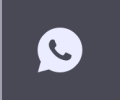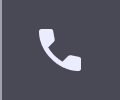El mundo del Big Data se desarrolla cada vez más a una velocidad impresionante. Por ello, el trabajo de un data scientist consiste en conocer las múltiples herramientas que funcionan para recolectar, almacenar, procesar y visualizar los macrodatos.
De esta manera, insertar datos en bases de datos Cloud se convierte en un hecho fundamental para el análisis de datos.
Este tipo de gestión se desarrolla, sobre todo, para el procesamiento de datos en la nube, puesto que facilita la conexión y el análisis de los macrodatos de manera online. En este post, te explicamos cómo insertar datos en bases de datos Cloud con un ejemplo ilustrativo.
Insertar datos en bases de datos Cloud
Las diversas formas de insertar datos en bases de datos Cloud implican que un data scientist deba conocer cada una de ellas para identificar y seleccionar la más productiva para el análisis de datos.
Por ello, a continuación te compartimos, a través de una serie de ejemplos, algunas de las principales opciones para insertar datos en bases de datos Cloud.
Casi todos los pasos que te expondremos son aplicables y automatizables con el API de Cloud SQL y otras herramientas.
Primero Cloud SQL
En primer lugar, te aconsejamos usar el mismo cuaderno de Colab para verificar que las configuraciones son correctas, para ello debes ver cuál es la IP actual de este cuaderno con !curl ipecho.net/plain
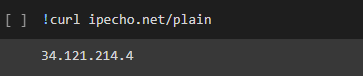
Ahora, debes subir un dump de la base de datos a Google Storage (requerido siempre para carga de datos Cloud SQL):
- Entra en la opción de Google Storage dentro de la consola, como se muestra a continuación:
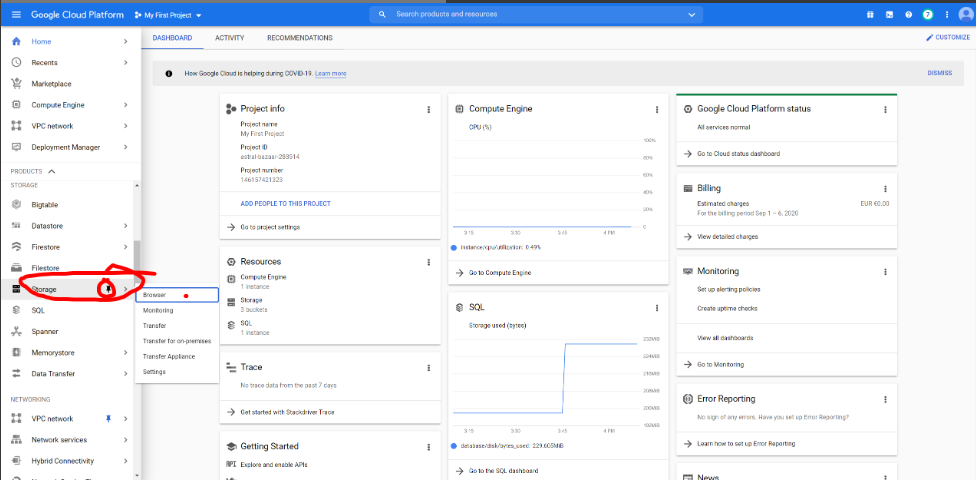
- A partir de allí, debes crear un bucket o segmento para este tipo de información:
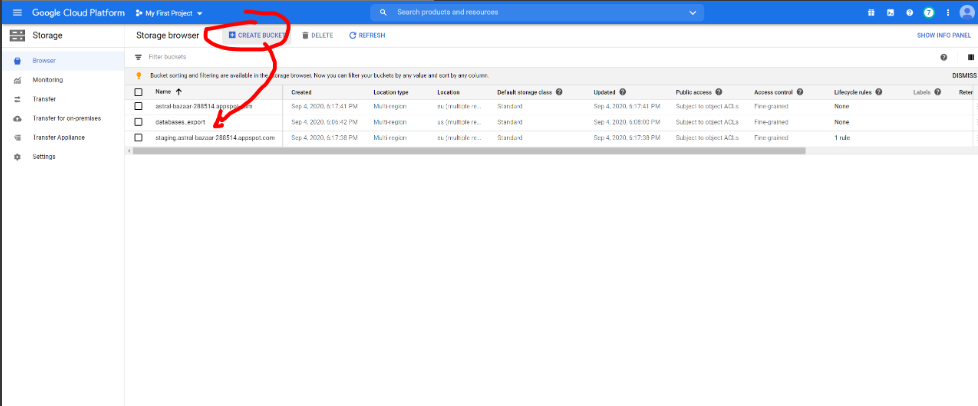
- Entonces, debes seleccionar subir archivos y meter el dump localizado en el repositorio de KeepCoding:
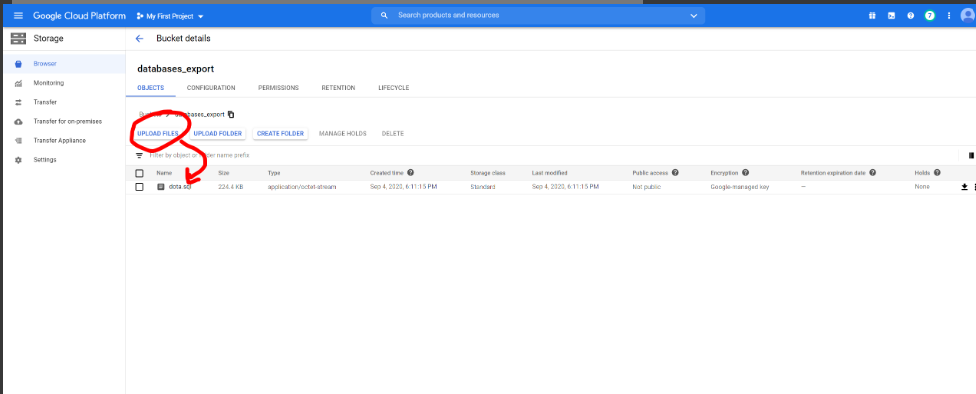
Crea una instancia de PostgreSQL con Cloud SQL
- Para ello, debes entrar en la opción de Cloud SQL dentro de la consola web:
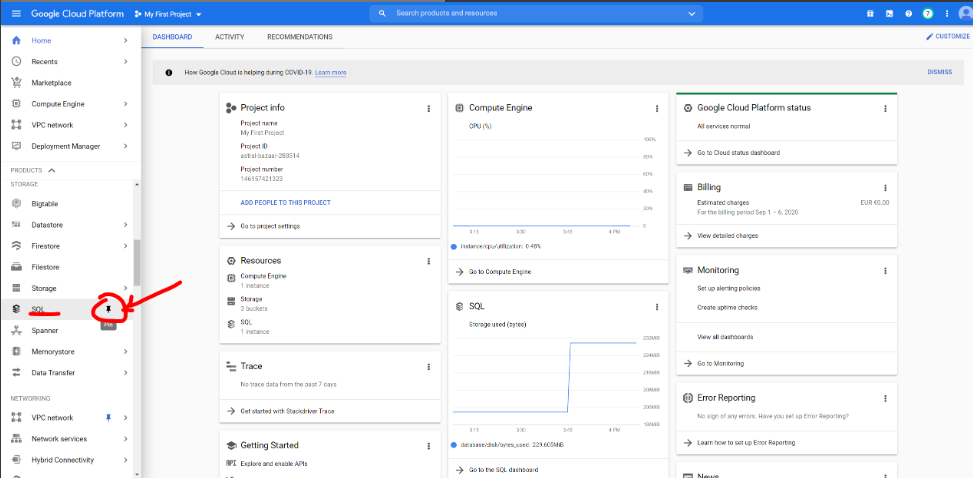
- Después, debes clicar en crear instancia:
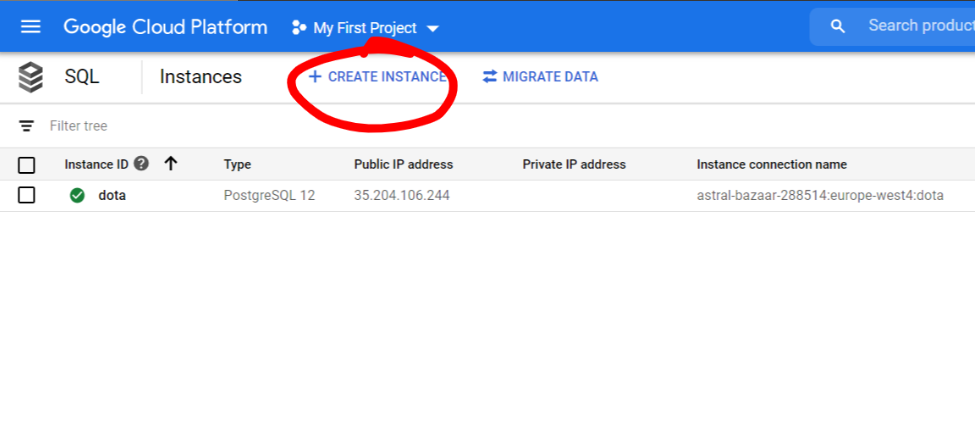
- Ahora, debes seleccionar PostgreSQL:
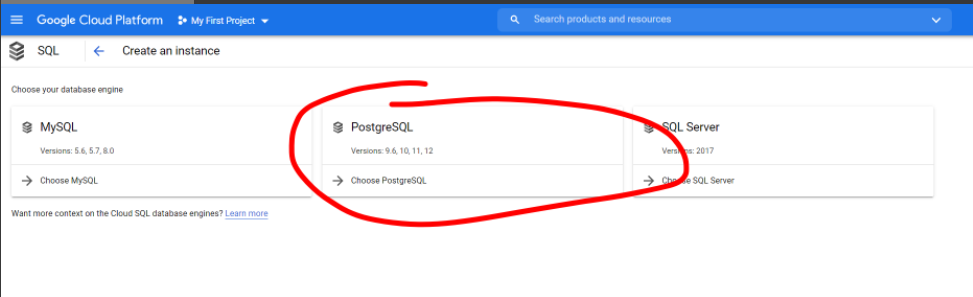
- Para introducir los datos de la instancia, debes hacer clic en opciones de configuración:

- Dentro de las opciones deberás seleccionar Red/Network para, posteriormente, insertar la información necesaria y acceder a la base de datos desde nuestro cliente, como se ejemplifica en las imágenes:

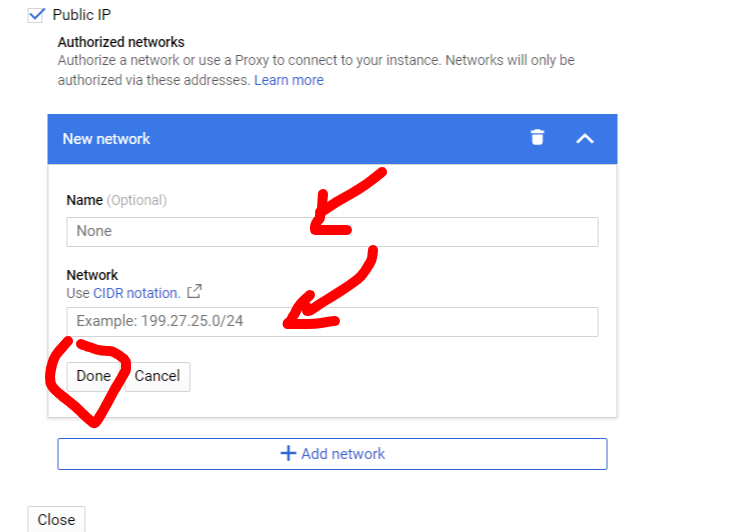
- Ten en cuenta que si abres a todo internet (0.0.0.0/0), te saldrá una advertencia importante como la siguiente:
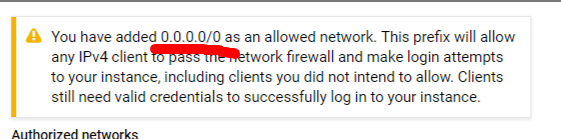
- Ahora, podrás crear un usuario para conectarte e insertar los datos:
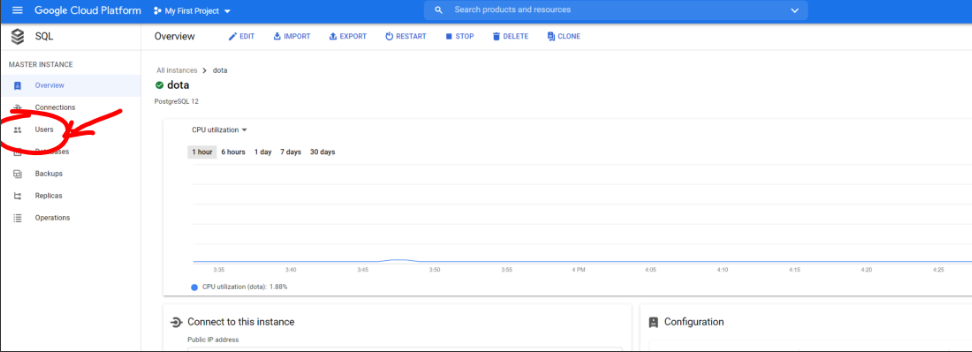
- Deberás insertar los datos del usuario de la siguiente manera:
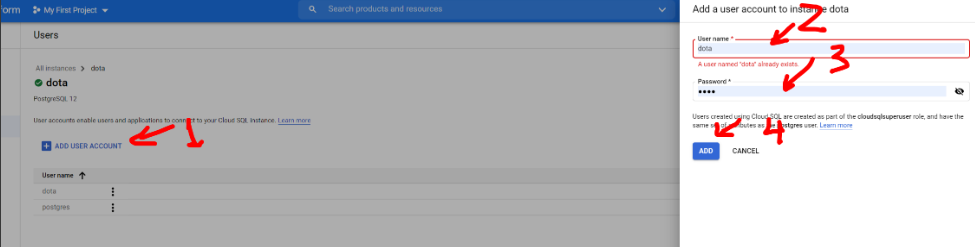
- Ahora, necesitarás repetir los pasos siete y ocho para crear una base de datos, que para este ejemplo llamaremos «dota».
Por fin podrás cargar los datos
- Una vez terminada la creación del servicio SQL deberías ver la marca verde en el dashboard y, a partir de aquí, podrás seleccionar la opción de importar datos:
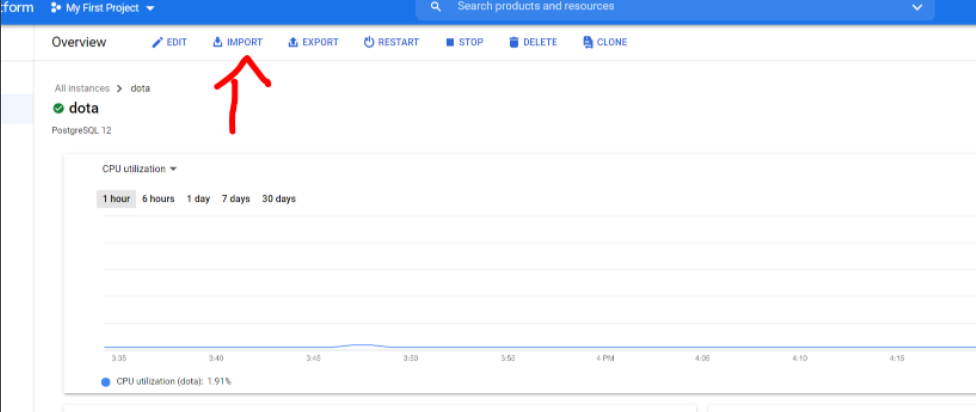
- Ahora, selecciona el archivo del dump que tienes en Storage, el formato y el usuario con el que llevarás a cabo la importación:
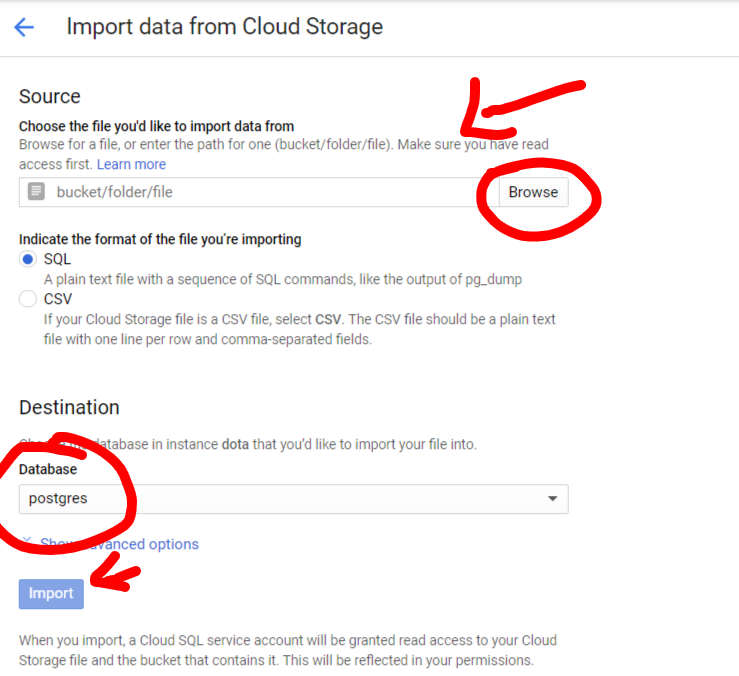
- Finalmente, en operaciones deberás notar un import correcto, como se muestra a continuación:
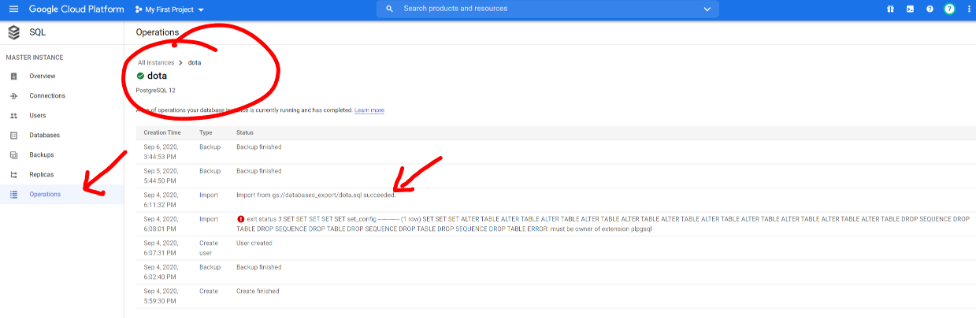
🔴 ¿Quieres entrar de lleno al mundo DevOps & Cloud Computing? 🔴
Descubre el DevOps & Cloud Computing Full Stack Bootcamp de KeepCoding. La formación más completa del mercado y con empleabilidad garantizada
👉 Prueba gratis el Bootcamp en DevOps & Cloud Computing por una semana¡Listo, has logrado insertar datos en bases de datos Cloud!
Ahora que sabes cómo se insertan datos en bases de datos Cloud, podrás empezar a llevar a la práctica cada uno de estos pasos. Sin embargo, desde KeepCoding sabemos que aún queda mucho por aprender sobre estas herramientas y sistemas del Big Data.
Por ello, te ofrecemos nuestro Bootcamp Big Data, con el que lograrás dominar los conocimientos necesarios para implantar cualquier arquitectura y para la realización de los desarrollos tanto técnicos como analíticos necesarios dentro del mundo del Big Data. ¿Qué estás esperando para profundizar en tus conocimientos sobre el sector IT?